
Οι βιντεοκλήσεις ζουμ αποτελούν σημαντικό μέρος των συνηθειών εργασίας πολλών ανθρώπων Η υπηρεσία βίντεο Zoom είναι εξαιρετικά χρήσιμη για συνομιλία με απομακρυσμένους συναδέλφους, για τη διοργάνωση συναντήσεων και τη συνεργασία. Είναι επίσης πολύ δημοφιλές στους φίλους που θέλουν να συναντηθούν στο διαδίκτυο και να μάθουν τι νέο υπάρχει. Είναι σημαντικό να γνωρίζετε πώς να κάνετε ζουμ και πώς να χρησιμοποιείτε αποτελεσματικά τις αίθουσες συσκέψεων του ζουμ. Έχουμε ερευνήσει μερικές από τις καλύτερες συμβουλές για το πώς να πραγματοποιήσετε μια επιτυχημένη συνεδρία βιντεοδιάσκεψης, είτε το κάνετε για επαγγελματικούς λόγους είτε για αναψυχή.
Προσθήκη εικονικού φόντου
Συχνά έχετε ένα βρώμικο γραφείο στο σπίτι και δεν θέλετε να το τακτοποιήσετε; ο Εικονικό υπόβαθρο δυνατότητα μπορεί να σας εξοικονομήσει ταλαιπωρία. Εφόσον ο υπολογιστής σας είναι αρκετά ισχυρός ή έχετε μια πράσινη οθόνη πίσω σας, μπορεί να προσθέσει ό, τι θέλετε στο φόντο της βιντεοκλήσης σας, από ένα τοπίο διαστημικής εποχής σε μια ευχάριστη τοποθεσία στην παραλία. Είναι απλό να ρυθμιστεί, παρέχοντας σας να ξέρετε πού να ψάξετε.
Μάθετε τις συντομεύσεις πληκτρολογίου ζουμ
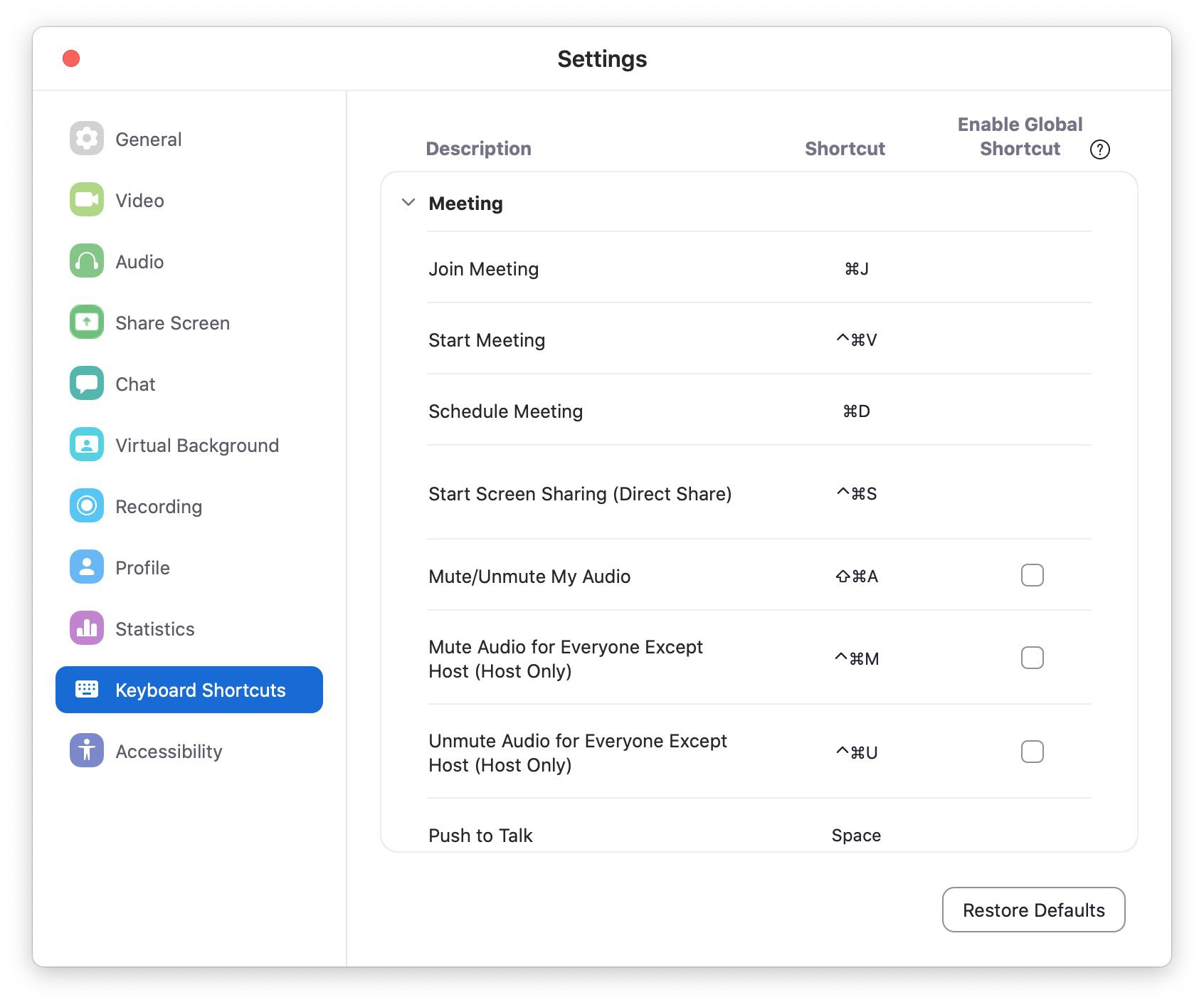
Το Zoom προσφέρει πολλές διαφορετικές συντομεύσεις πληκτρολογίου τις οποίες μπορείτε εύκολα να τροποποιήσετε για να κάνετε τα πράγματα πιο βολικά. Δείτε τις επιλογές κάτω Ρυθμίσεις > Συντομεύσεις πληκτρολογίου. Είναι χρήσιμο να ρυθμίσετε ένα κλειδί για τη σίγαση ή την απενεργοποίηση του μικροφώνου σας, καθώς και τη δυνατότητα γρήγορης συμμετοχής σε μια σύσκεψη με μια συντόμευση πληκτρολογίου ή ακόμη και τον προγραμματισμό συναντήσεων μέσω μιας συντόμευσης. Ο ιστότοπος Zoom διαθέτει μια πλήρη λίστα προεπιλεγμένων πλήκτρων συντόμευσης.
Μετάβαση σε κλήση μόνο ήχου
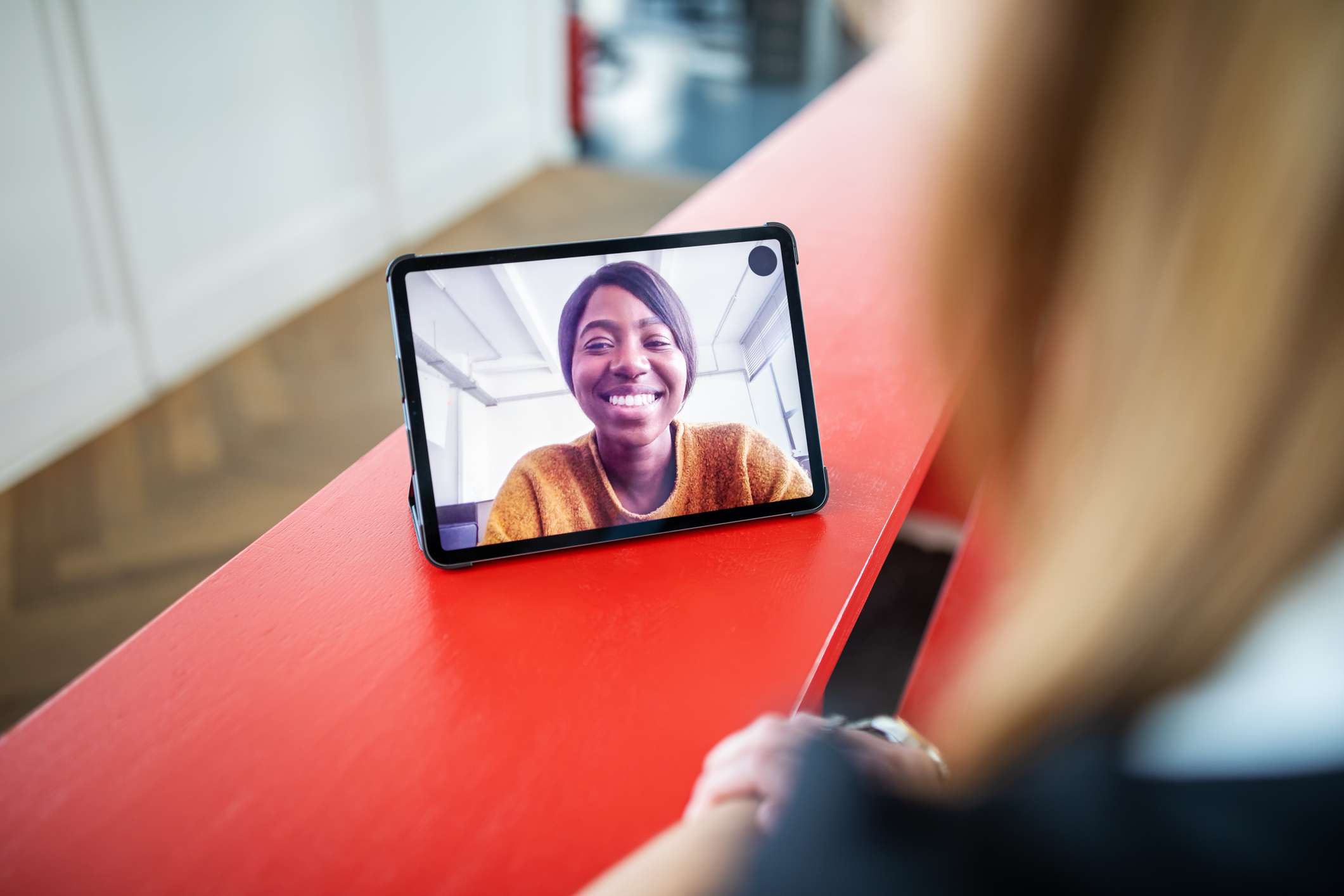
Πρακτική καλής ηθικής ήχου

Αγγίξτε την εμφάνισή σας
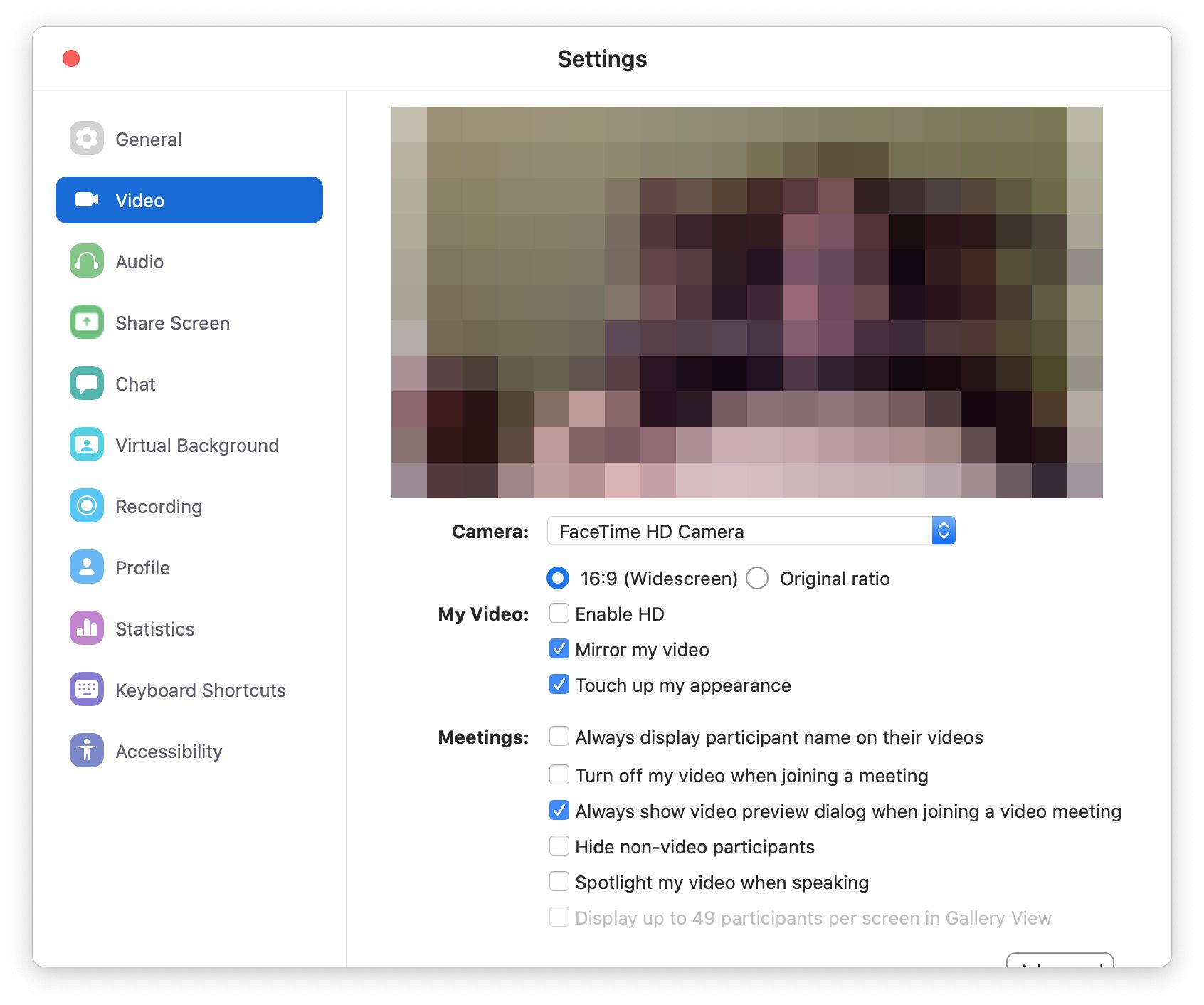
Όπως και άλλες εφαρμογές που βασίζονται σε κάμερα, το Zoom μπορεί να αγγίξει λίγο την εμφάνισή σας, κάνοντας την εικόνα σας να φαίνεται λίγο πιο μαλακή και γενικά λίγο καλύτερη. Παω σε Ρυθμίσεις > βίντεο > Αγγίξτε την εμφάνισή μου για μια γρήγορη ώθηση. Το πρόσωπό σας θα φαίνεται πιο μαλακό και κάνει μια λεπτή αλλά σημαντική διαφορά. Ωστόσο, δεν είναι θαυματουργός, οπότε βεβαιωθείτε ότι εξακολουθείτε να φαίνεστε αρκετά καλά παρουσιασμένοι!
Καταγράψτε την κλήση σας
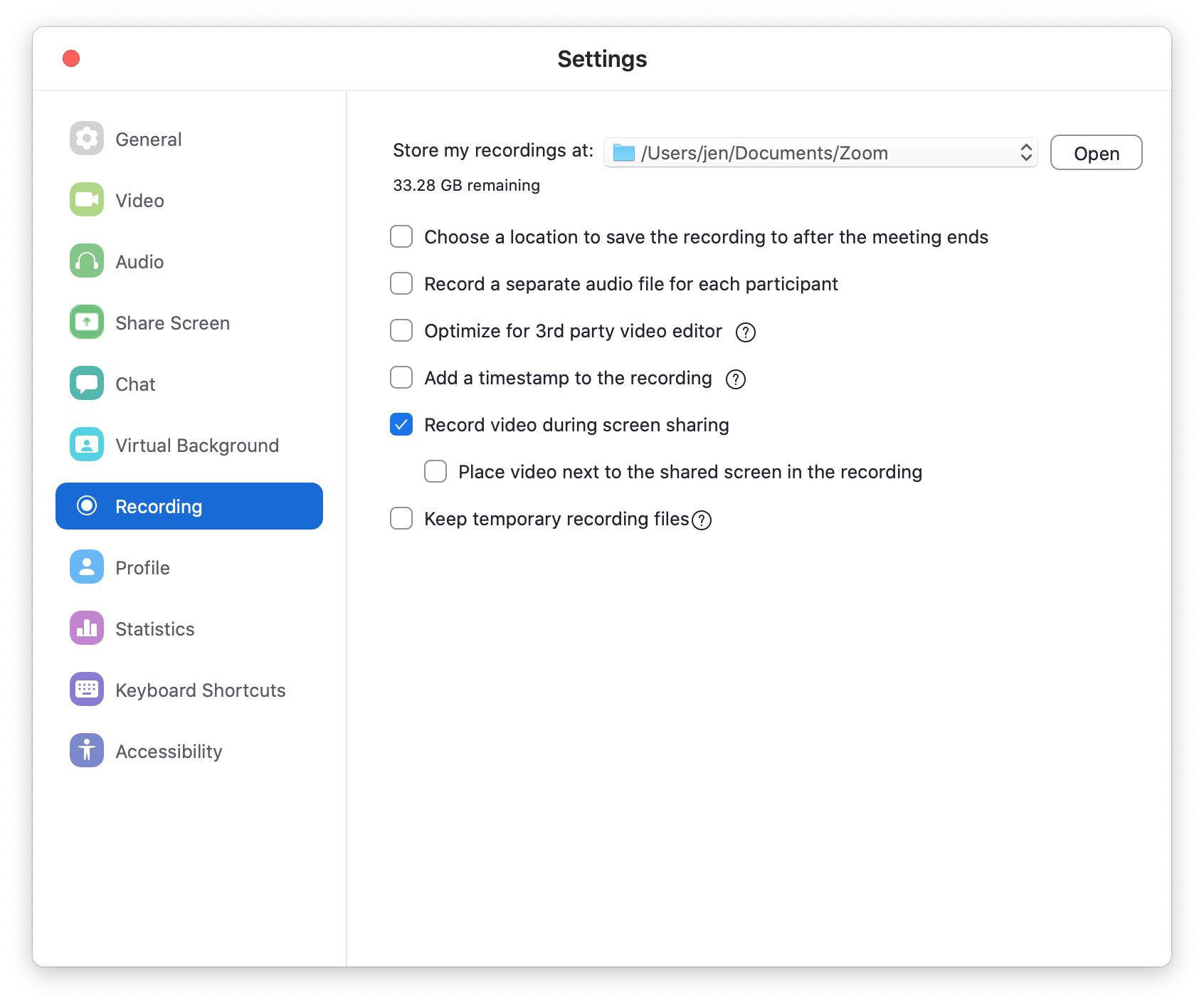
Εάν θέλετε να ελέγξετε τη συνάντησή σας ή να μοιραστείτε την κλήση με όσους την έχασαν, μπορείτε να καταγράψετε τις συνομιλίες διαδικτύου Zoom πολύ εύκολα. Εάν έχετε μια βασική δωρεάν συνδρομή στο Zoom, μπορείτε να επιλέξετε να αποθηκεύσετε το αρχείο βίντεο τοπικά ή, εναλλακτικά, εάν είστε μέλος επί πληρωμή, μπορείτε να το αποθηκεύσετε στο Zoom cloud storage. Όλες οι επιλογές είναι Ρυθμίσεις > Εγγραφήκαι δεν χρειάζεται πολύς χρόνος για τη ρύθμιση.
Δημιουργήστε επαναλαμβανόμενες συναντήσεις
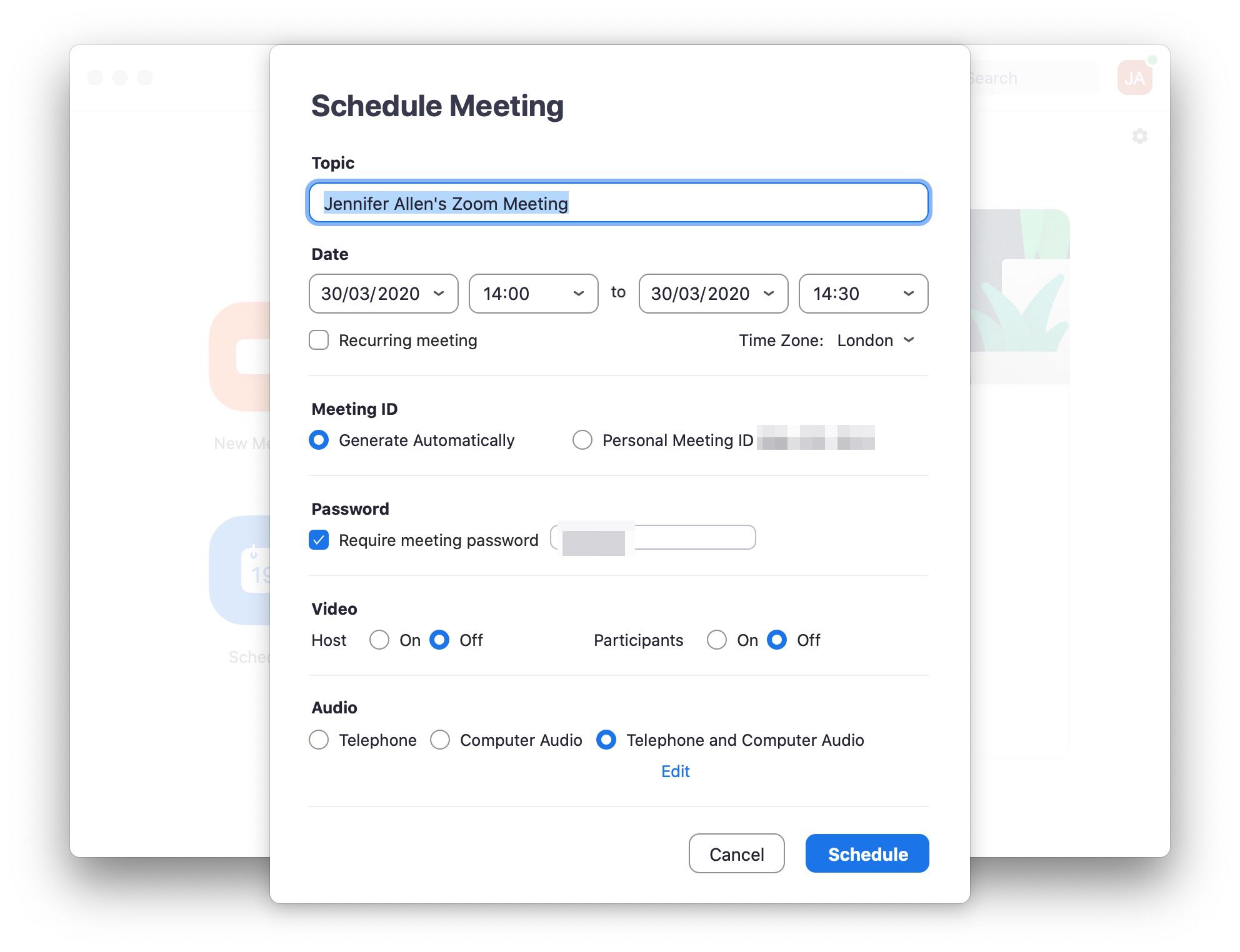
Έχετε τακτικές εβδομαδιαίες συναντήσεις με την εργασία; Ή μηνιαία ενημέρωση με φίλους; Μπορείτε εύκολα να ρυθμίσετε τις συσκέψεις για να επαναληφθούν κάνοντας κλικ Πρόγραμμα και στη συνέχεια επιλέγοντας το πλαίσιο δίπλα Επαναλαμβανόμενη συνάντηση. Είναι ιδανικό για όταν θέλετε να οργανώνετε συσκέψεις τακτικά, αλλά δεν θέλετε να τα ενοχλείτε κάθε φορά.
Ορίστε υπενθυμίσεις

Ανησυχείτε ότι θα ξεχάσετε τις πολλές συναντήσεις σας; Παω σε Ρυθμίσεις> Γενικά και μπορείτε να κάνετε κλικ σε μια υπενθύμιση εκεί, ώστε να λαμβάνετε πάντα ειδοποιήσεις πριν από την έναρξη της συνάντησής σας. Ρυθμίστε το σε 5-10 λεπτά, ώστε να έχετε αρκετό χρόνο για να είστε έτοιμοι να πάτε.
Μοιραστείτε την οθόνη σας όταν χρειάζεται
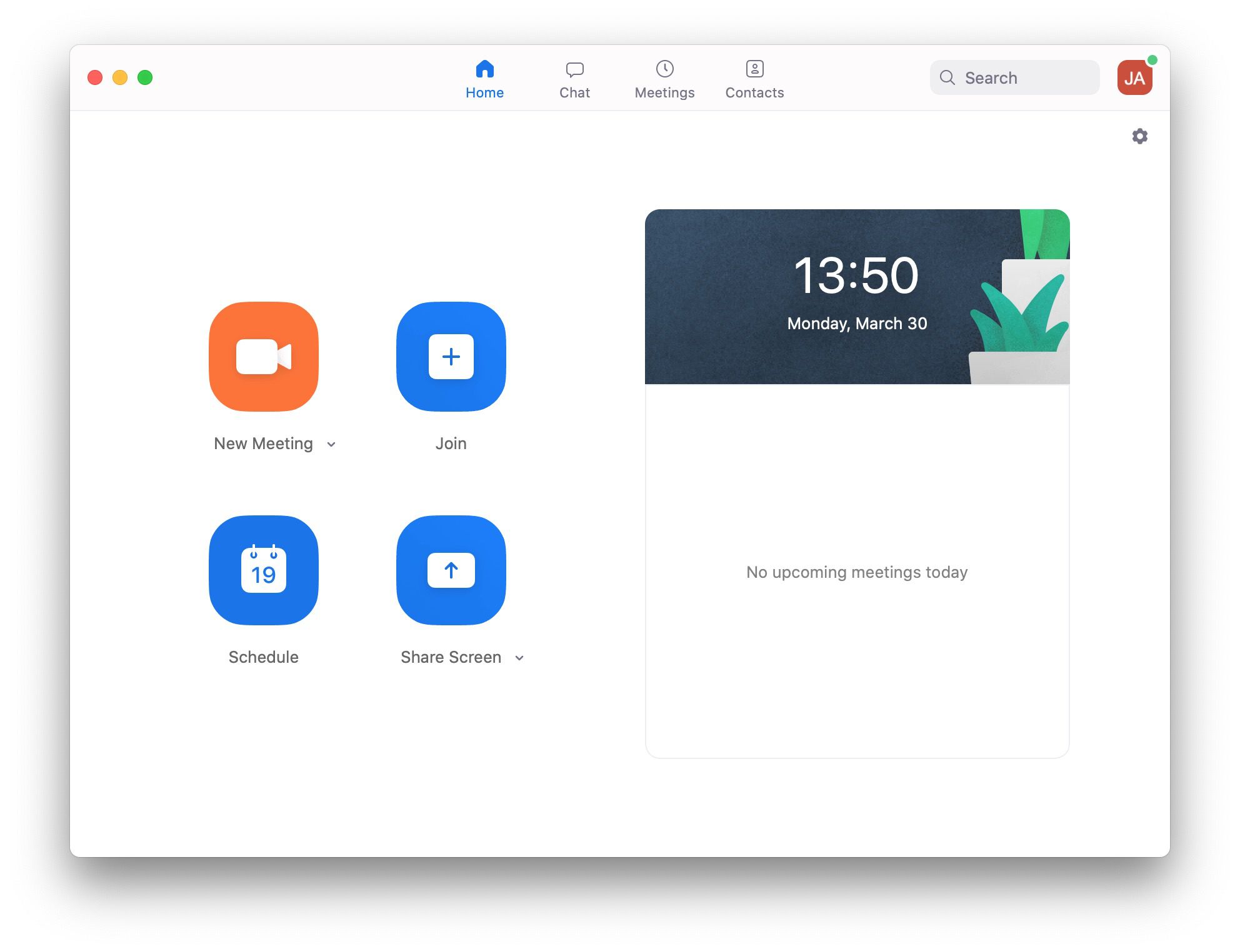
Είτε λαμβάνετε συμβουλές από έναν συνάδελφο εργασίας είτε θέλετε να μοιραστείτε κάτι δροσερό με έναν φίλο, είναι χρήσιμο να γνωρίζετε πώς να μοιράζεστε την οθόνη σας. Κάντε κλικ στο κουμπί Κοινή χρήση οθόνης στην εφαρμογή Zoom. Εάν προβάλλετε την κοινόχρηστη οθόνη κάποιου άλλου, μπορείτε εύκολα να την σχολιάσετε κάνοντας κλικ Προβολή επιλογής και Σχολιάζω.
Χρησιμοποιήστε έναν επαγγελματικό λογαριασμό
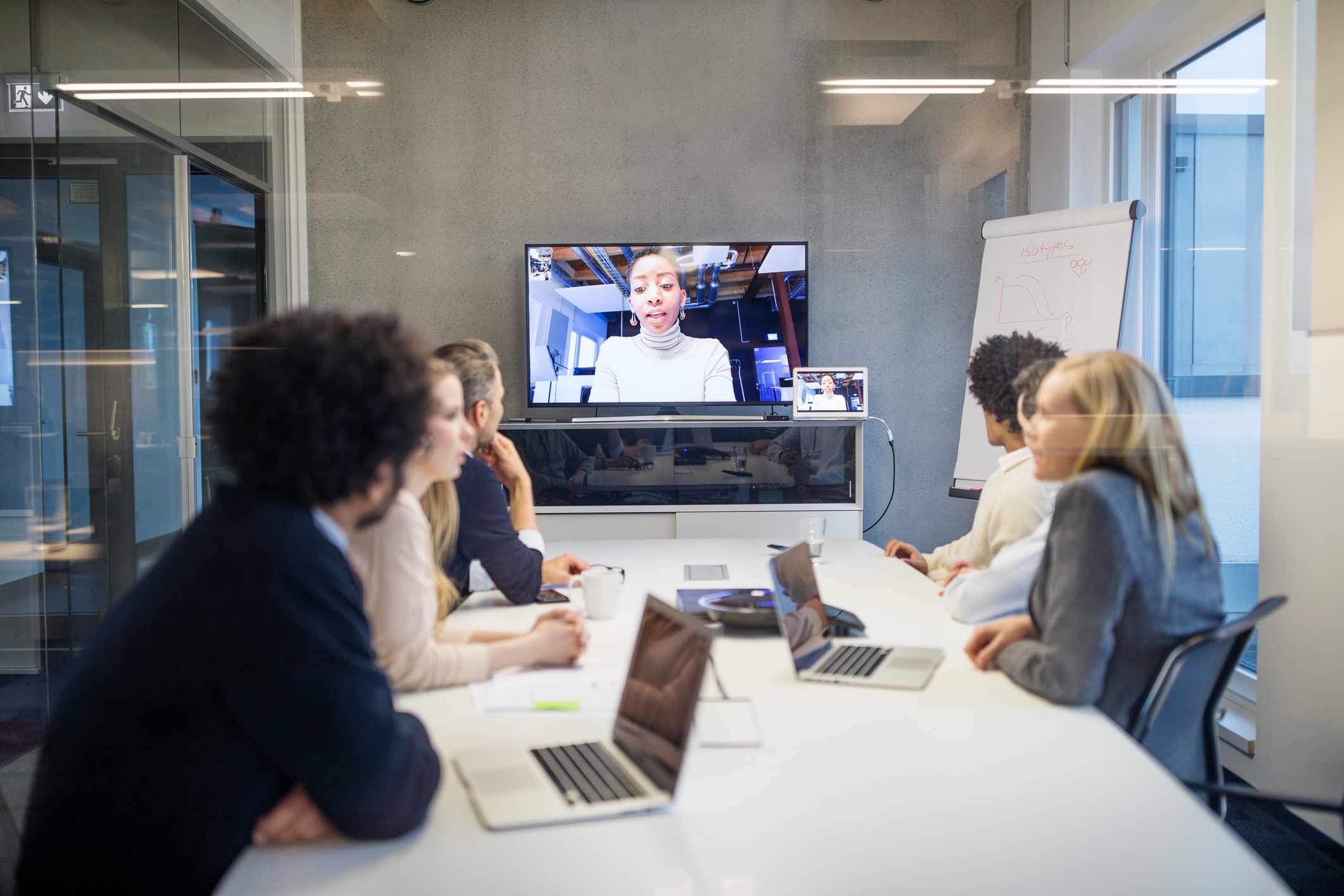
Μάθετε να δημοσιεύετε συνδέσμους σύσκεψης ζουμ στο Slack

Ασφαλίστε τη συνάντησή σας με έναν κωδικό πρόσβασης
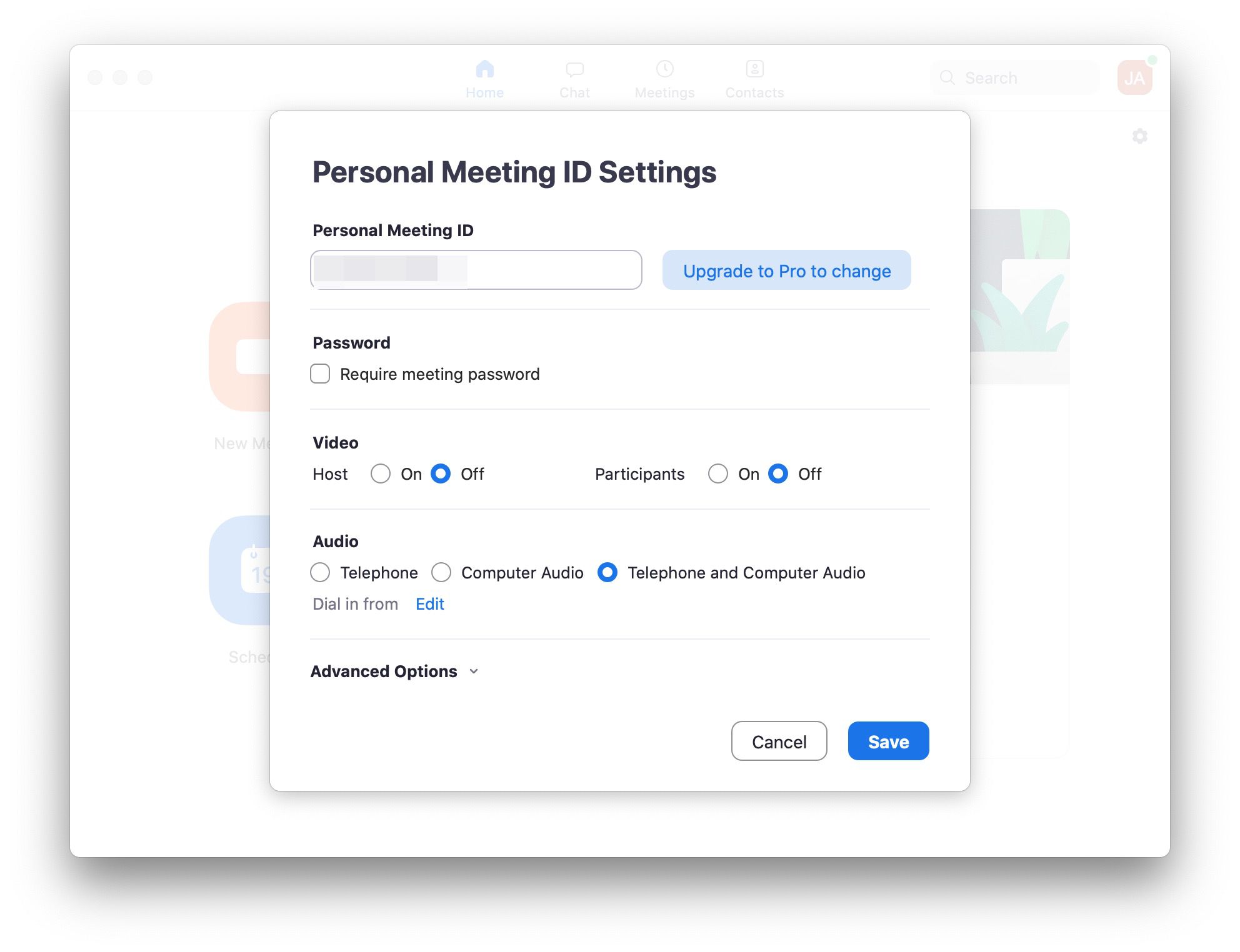
Είναι σημαντικό να είστε ασφαλείς με τις περισσότερες συναντήσεις. Για κάθε είδους ιδιωτική συνάντηση, βεβαιωθείτε ότι έχετε ενεργοποιήσει την προστασία με κωδικό πρόσβασης. Όταν δημιουργείτε μια νέα συνάντηση, μεταβείτε στη δική σας Ρυθμίσεις αναγνωριστικού προσωπικής σύσκεψης και κάντε κλικ Απαιτείται κωδικός συνάντησης για να διασφαλιστεί ότι κανείς δεν μπορεί να έχει πρόσβαση στη συνάντησή σας, εκτός εάν το θέλετε.